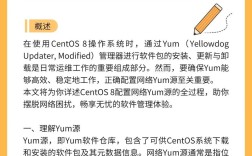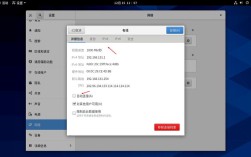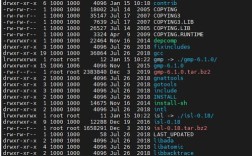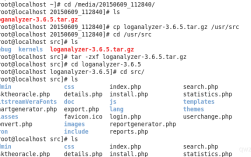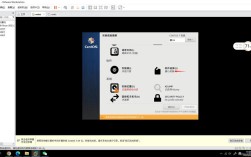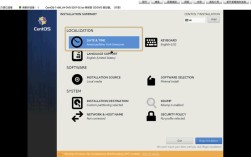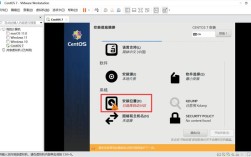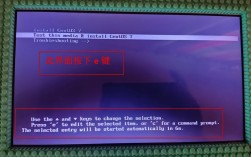U盘启动CentOS详细指南
一、前言
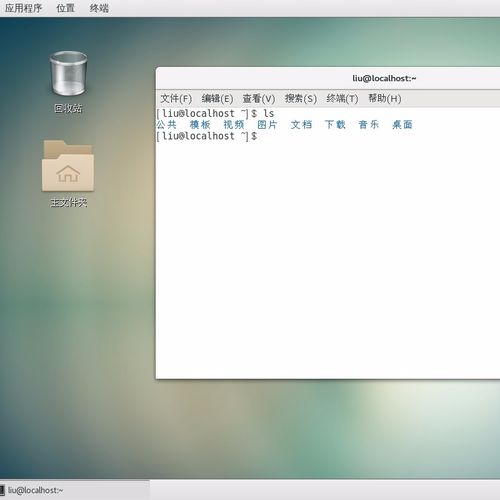
U盘启动是一种便捷且灵活的操作系统安装方式,尤其适用于没有光驱的设备或需要快速重新安装系统的情境,本文将详细介绍如何使用U盘启动并安装CentOS操作系统,包括准备工作、创建启动盘、BIOS设置以及实际安装步骤。
二、准备工作
所需工具和材料
一台运行任何Linux发行版的电脑:用于制作U盘启动盘。
一个容量至少为8GB的U盘:建议使用USB 3.0接口的U盘,以提高读写速度。
CentOS ISO镜像文件:可以从CentOS官网下载DVD ISO或Minimal ISO版本。
制作启动盘的工具:如dd命令、Rufus(Windows)、UltraISO等。
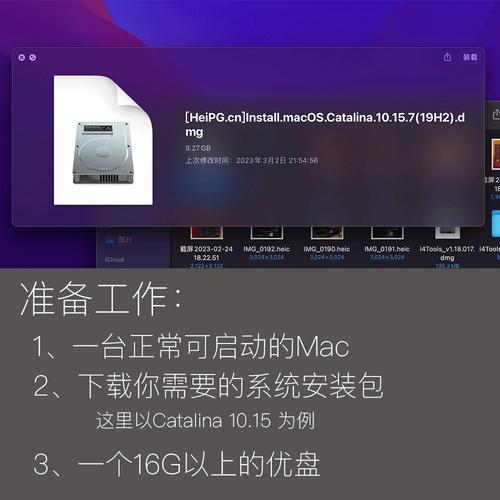
下载CentOS ISO文件
前往[CentOS官网](https://www.centos.org/download/)下载所需的ISO文件,对于大多数用户来说,推荐下载“DVD ISO”版本,因为它包含了所有软件包,而“Minimal ISO”仅包含最基本的软件包。
三、创建CentOS启动U盘
在Linux环境下,可以使用dd命令来创建启动U盘,以下是具体步骤:
1、插入U盘并识别设备名:
lsblk
输出示例:
NAME MAJ:MIN RM SIZE RO TYPE MOUNTPOINT sda 8:0 0 465.8G 0 disk └─sda1 8:1 0 465.8G 0 part /data sdb 8:16 1 7.5G 0 disk └─sdb1 8:17 1 7.5G 0 part /run/media/linuxize/Kingston nvme0n1 259:0 0 232.9G 0 disk ├─nvme0n1p1 259:1 0 512M 0 part /boot ├─nvme0n1p2 259:2 0 16G 0 part [SWAP] └─nvme0n1p3 259:3 0 216.4G 0 part /
假设U盘设备名为/dev/sdb。
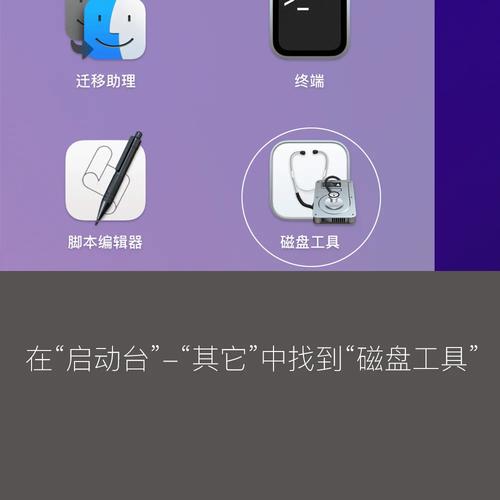
2、卸载U盘(如果被挂载):
sudo umount /dev/sdb1
3、使用dd命令写入ISO文件到U盘:
sudo dd bs=4M if=/path/to/CentOS7x86_64DVD1810.iso of/dev/sdb status=progress oflag=sync
注意:请将/path/to/centos7x86_64DVD1810.iso替换为实际的ISO文件路径,并将/dev/sdb替换为你的U盘设备名,此过程可能需要几分钟时间,具体取决于ISO文件大小和U盘速度。
四、设置BIOS从U盘启动
1、进入BIOS设置:
重启电脑后,按下相应的键进入BIOS设置界面,不同的主板进入BIOS的按键不同,常见的有Del、F2、F10、ESC等,请根据自己主板的说明进行操作。
2、修改启动顺序:
在BIOS设置界面中,找到“Boot”选项卡,将U盘设为第一启动设备,保存更改并退出BIOS。
五、安装CentOS
1、启动系统:
电脑将从U盘启动,进入CentOS安装界面,选择“Install CentOS 7”,按回车键继续。
2、选择语言:
选择安装过程中使用的语言,推荐选择“中文”。
3、安装位置:
选择安装目标磁盘:通常选择自动分区即可,如果需要自定义分区,可以选择“我要配置分区”,然后根据需求进行设置。
网络和主机名设置:配置网络接口和主机名,确保系统能够连接到网络。
4、开始安装:
完成上述设置后,点击“开始安装”按钮,安装程序将自动进行,安装过程可能需要一些时间,请耐心等待。
安装完成后,点击“重启”按钮,系统将重新启动,此时可以移除U盘。
5、首次登录:
系统重启后,会出现登录界面,使用root用户和安装过程中设置的密码登录。
登录后,可以通过systemctl命令管理服务,通过yum命令安装软件包。
六、常见问题及解决方案
Q1: 制作启动盘时提示“permission denied”(权限不足)怎么办?
A1: 在使用dd命令制作启动盘时,需要以超级用户权限执行命令,可以在命令前加上sudo来提升权限,
sudo dd bs=4M if=/path/to/CentOS7x86_64DVD1810.iso of/dev/sdb status=progress oflag=sync
Q2: 安装过程中出现“invalid signature detected. dracut initqueue timeout starting timeout scripts”错误怎么办?
A2: 这种错误通常是由于Secure Boot未正确配置导致的,解决方法如下:
1、重启电脑,按下相应的键进入BIOS设置界面。
2、找到“Security”选项卡,选择“Secure Boot”,将其设置为“DisaBLed”。
3、保存更改并退出BIOS,然后重新尝试安装CentOS。
七、归纳
通过以上步骤,您可以成功地使用U盘启动并安装CentOS操作系统,整个过程涉及准备工作、创建启动盘、BIOS设置以及实际安装等环节,虽然步骤较多,但只要按照指导逐步操作,即可顺利完成安装,还提供了常见问题的解决方案,帮助您应对可能遇到的困难。